Verschieben von Menüpunkten, Bereichen oder Reitern über den Ribbon Customizer
Für die Bearbeitung des Ribbons steht in ausgewählten Hauptfenstern von eEvolution der "Ribbon Customizer" unter Applikationsmenü ![]() - Programmeinstellungen - Ribbon Customizer zur Verfügung, mit dem die Reihenfolge der einzelnen Reiter, Bereiche oder Menüpunkte verändert werden kann, wobei aber ein Verschieben immer nur auf derselben Ebene möglich ist, d.h. es können Menüpunkte keinem anderen Bereich oder Bereiche anderen Reitern zugeordnet werden:
- Programmeinstellungen - Ribbon Customizer zur Verfügung, mit dem die Reihenfolge der einzelnen Reiter, Bereiche oder Menüpunkte verändert werden kann, wobei aber ein Verschieben immer nur auf derselben Ebene möglich ist, d.h. es können Menüpunkte keinem anderen Bereich oder Bereiche anderen Reitern zugeordnet werden:
-
Es kann die Position eines Reiter verändert werden, wie z.B. die Position der Reiter „Aktion“ und „Details“ in der Auftragsverwaltung getauscht werden, so dass zuerst der Reiter „Aktion“ und erst dann „Details“ angezeigt wird.
-
Es kann die Position eines Bereichs auf einem Reiter verändert werden, wie z.B. das Verschieben des Bereichs „Office“ hinter den Bereich „ELO“ auf dem Reiter „Details“ in der Auftragsverwaltung.
-
Es kann die Position eines Menüpunkts in einem Bereich verändert werden, wie z.B. das Verschieben des Menüpunkts „Vortext/Nachtext“ hinter den Menüpunkt „Kostenverteilung“ im Bereich „Details“ auf dem Reiter „Angebot/Auftrag/Gutschrift“ oder das Tauschen der „Suche, wobei“ und „Suchen“ unterhalb des Menüpunkts „Suchen“ in der Auftragsverwaltung.
In diesen Fällen kann die Reihenfolge angepasst werden, da sich die Ebene nicht verändert. In den folgenden Fällen kann die Reihenfolge dagegen nicht angepasst werden, weil dadurch die Ebene verändert wird:
-
Es kann nicht ein Bereich einem anderen Reiter zugeordnet werden, wie z.B. das Verschieben des Bereichs „Office“ vom Reiter „Details“ auf den Reiter „Aktion“ in der Auftragsverwaltung.
-
Es kann nicht ein Menüpunkt einem anderen Bereich zugeordnet werden, wie z.B. das Verschieben des Menüpunkts „Kostenverteilung“ im Bereich „Details“ auf dem Reiter „Angebot/Auftrag/Gutschrift“ in den Bereich „Aktionen“ auf demselben Reiter in der Auftragsverwaltung.
-
Ein untergeordneter Menüpunkt kann kein eigenständiger Menüpunkt werden, so dass diese nicht mehr unterhalb eines anderen Menüpunks, sondern neben diesem Menüpunkt auf derselben Ebene zu finden ist, wie z.B. das Verschieben der „Suche, wobei“ unterhalb von „Suchen“ neben diesen Menüpunkt statt darunter.
Für das Verschieben der einzelnen Reiter, Bereiche und Menüpunkte stehen die Menüpunkte „Hoch“ und „Runter“ zur Verfügung, mit denen die Position des markierten Menüpunkts, Bereichs oder Reiter nach oben (Hoch) oder nach unten (Runter) verschoben werden kann.
Bitte Beachten Sie:
Bestimmte Reiter können nicht über den Ribbon-Customizer verschoben werden, da deren Position aus technischen Gründen nicht verändert werden kann.Dazu gehören u.a. die folgenden Reiter:
Der Reiter "Info",wobei die Menüpunkte auf diesen Reitern i.d.R. durchaus über den Ribbon Customizer verschoben werden können
Die (kontextsensitiven) Reiter "Produktionsauftrag", "Stücklistendetails", "Belegungsplan" und "Materialverfügbarkeit" der Produktion, wobei die Menüpunkte auf diesen Reitern i.d.R. durchaus über den Ribbon Customizer verschoben werden können
Dabei kann über die Funktion " Standard wiederherstellen" jederzeit der Ursprungszustand des Ribbons wiederhergestellt werden.
Wichtig:
Mit der Funktion " Standard wiederherstellen" werden alle für das Modul im Ribbon Customizer vorgenommen Änderungen verworfen, während mit der Funktion "Zurücksetzen" nur die noch nicht gespeicherten Änderungen verworfen werden ohne den Ribbon Customizer zu beenden.
Verschieben eines einzelnen Menüpunkts im Ribbon über den Ribbon Customizer
Möchten Sie die Reihenfolge der einzelnen Menüpunkte in einem Bereich verändern, dann können Sie diese wie folgt anpassen:
- Klicken Sie auf den Menüpunkt "Ribbon Customizer" unter "Programmeinstellungen" im Applikationsmenü
 und es öffnet sich der Ribbon Customizer.
und es öffnet sich der Ribbon Customizer.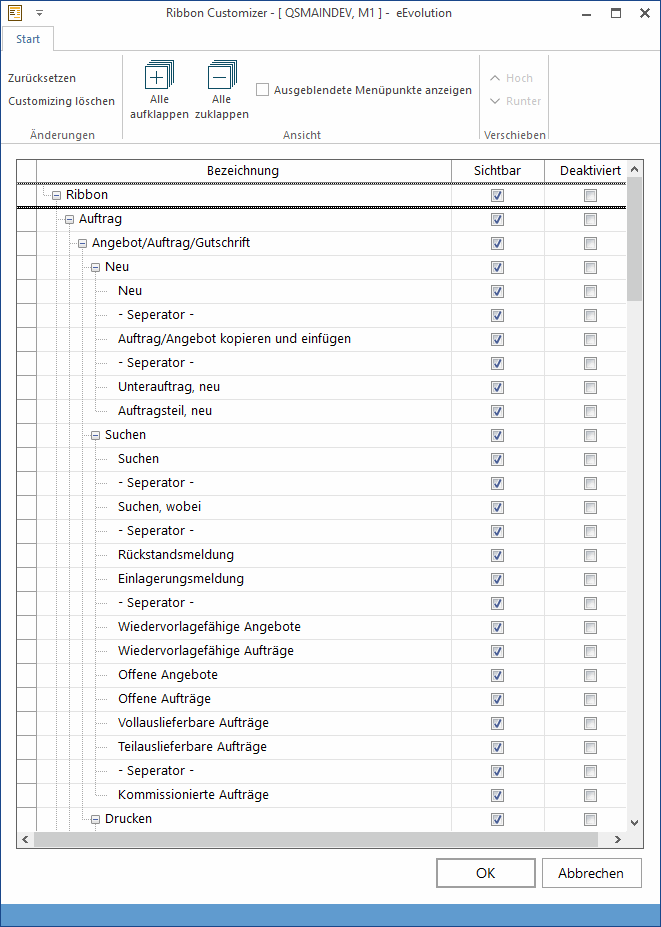
- Markieren Sie den Menüpunkt in der Baumansicht (1), den Sie verschieben möchten und schiebenn Sie ihn mit "Hoch" (2) oder "Runter" (3) an die gewünschte Position innerhalb des jeweiligen Bereichs:
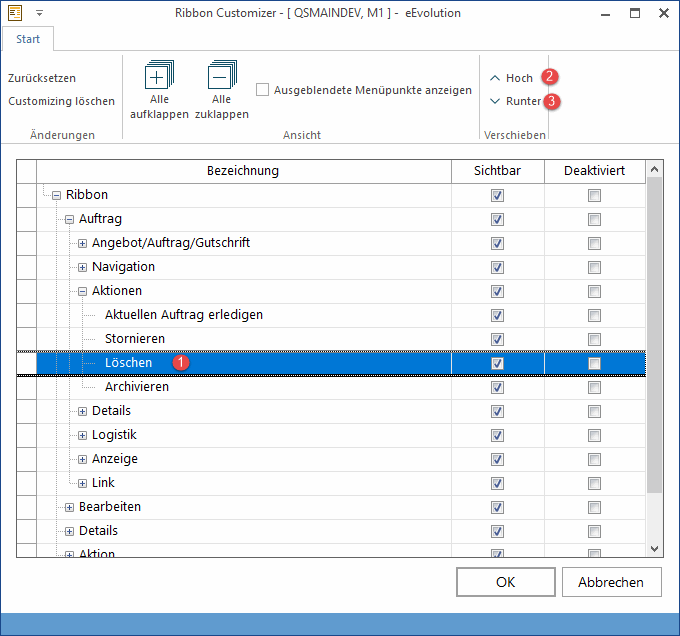
- Wiederholen Sie den Schritt 2 für alle Menüpunkte, die Sie verschieben möchten.
- Speichern Sie die vorgenommenen Änderungen mit "OK", wodurch der Ribbon Customizer beendet und die vorgenommenen Anpassungen angewandt werden, d.h. die Menüpunkte auf dem Ribbon werden jetzt in der vom Benutzer festgelegten Reihenfolge angezeigt.
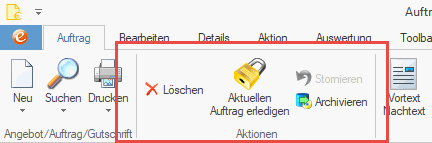
Hinweis:
Verlassen Sie den Ribbon Customizer mit "Abbrechen" werden die soeben vorgenommen Anpassungen verworfen.
Verschieben eines Bereichs im Ribbon über den Ribbon Customizer
Möchten Sie die Reihenfolge der einzelnen Bereiche auf einem Reiter verändern, dann können Sie diese wie folgt anpassen:
- Klicken Sie auf den Menüpunkt "Ribbon Customizer" unter "Programmeinstellungen" im Applikationsmenü
 und es öffnet sich der Ribbon Customizer.
und es öffnet sich der Ribbon Customizer.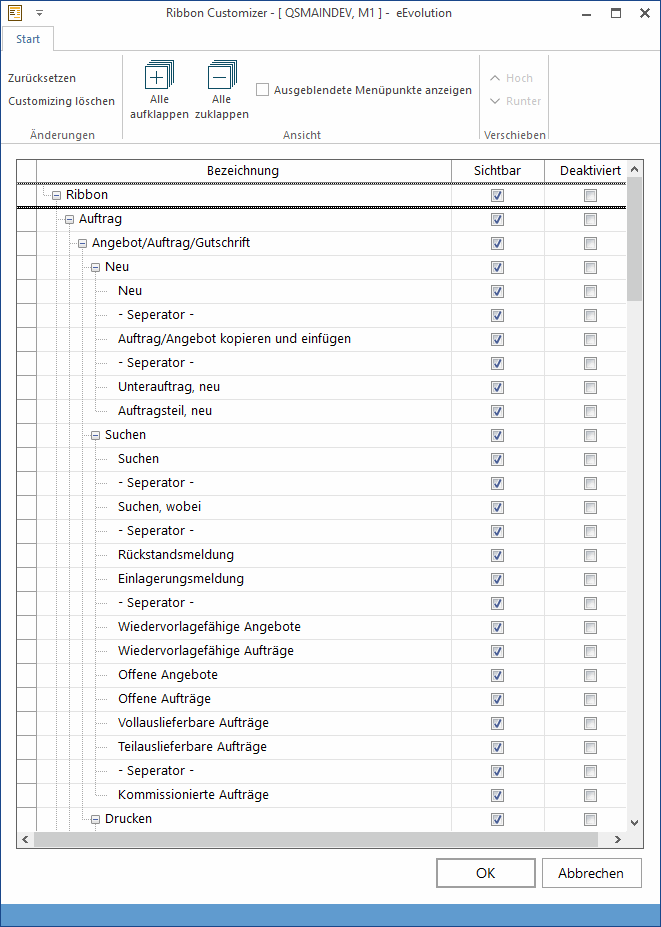
- Markieren Sie den Bereich in der Baumansicht (1), den Sie verschieben möchten und schieben Sie ihn mit "Hoch" (2) oder "Runter" (3) an die gewünschte Position innerhalb des jeweiligen Reiters:
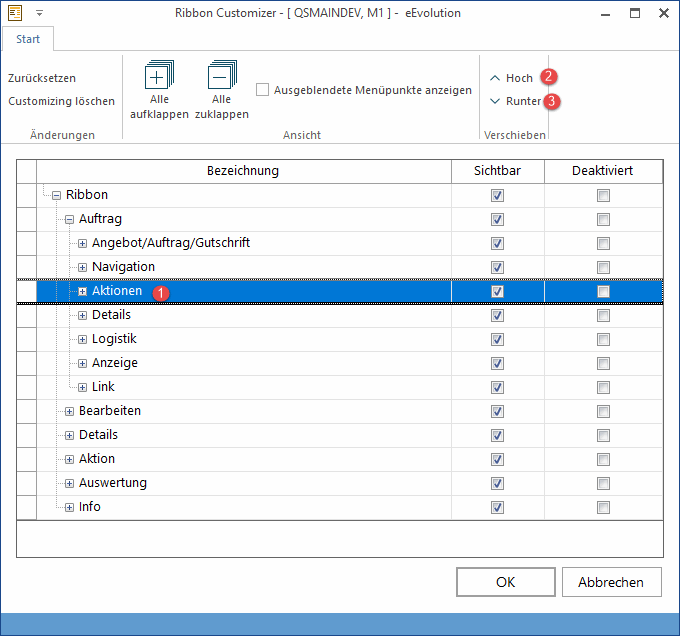
- Wiederholen Sie den Schritt 2 für alle Bereiche, die Sie verschieben möchten.
- Speichern Sie die vorgenommenen Änderungen mit "OK", wodurch der Ribbon Customizer beendet und die vorgenommenen Anpassungen angewandt werden, d.h. die Bereiche auf dem Ribbon werden jetzt in der vom Benutzer festgelegten Reihenfolge angezeigt.

Hinweis:
Verlassen Sie den Ribbon Customizer mit "Abbrechen" werden die soeben vorgenommen Anpassungen verworfen.
Verschieben eines Reiters im Ribbon über den Ribbon Customizer
Möchten Sie die Reihenfolge der einzelnen Bereiche auf einem Reiter verändern, dann können Sie diese wie folgt anpassen:
- Klicken Sie auf den Menüpunkt "Ribbon Customizer" unter "Programmeinstellungen" im Applikationsmenü
 und es öffnet sich der Ribbon Customizer.
und es öffnet sich der Ribbon Customizer.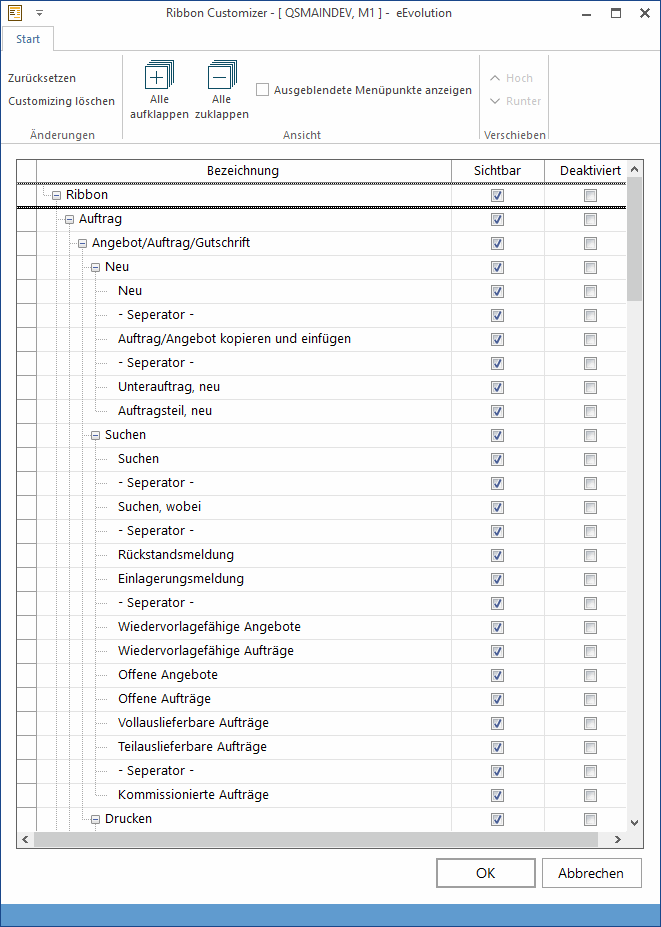
- Markieren Sie den Reiter in der Baumansicht (1), den Sie verschieben möchten und schieben Sie ihn mit "Hoch" (2) oder "Runter" (3) an die gewünschte Position:
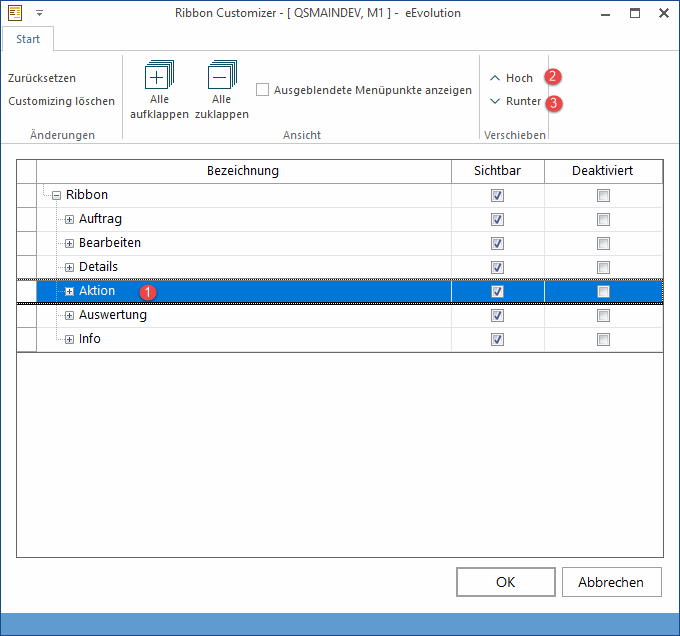
- Wiederholen Sie den Schritt 2 für alle Reiter, die Sie verschieben möchten.
- Speichern Sie die vorgenommenen Änderungen mit "OK", wodurch der Ribbon Customizer beendet und die vorgenommenen Anpassungen angewandt werden, d.h. die Reiter auf dem Ribbon werden jetzt in der vom Benutzer festgelegten Reihenfolge angezeigt.

Hinweis:
Verlassen Sie den Ribbon Customizer mit "Abbrechen" werden die soeben vorgenommen Anpassungen verworfen.
Verwandte Themen
Der Ribbon-Customizer in eEvolution
Ausblenden von Menüpunkten, Bereichen oder Reitern über den Ribbon Customizer
Deaktivieren von Menüpunkten, Bereichen oder Reitern über den Ribbon Customizer
Wiederherstellen des Ursprungszustands/ Zurücksetzen der Anpassungen im Ribbon-Customizer